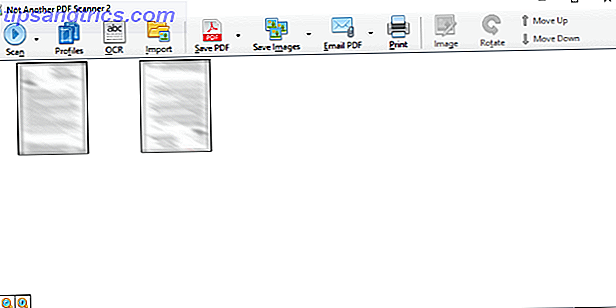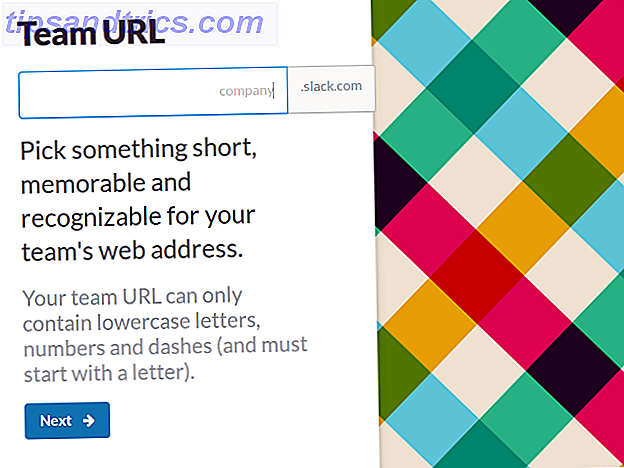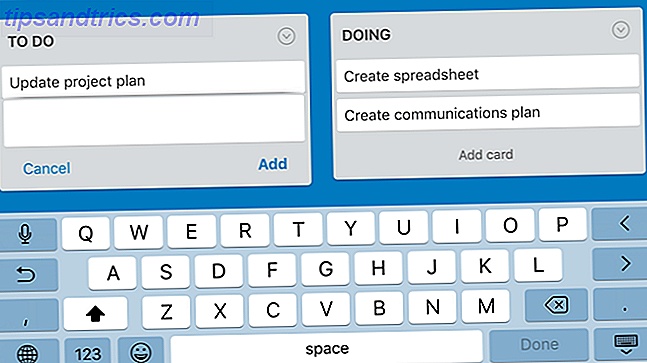La connexion à un PC à travers la pièce ou à travers le monde est triviale grâce au logiciel de partage d'écran 7 Outils de partage d'écran et d'accès à distance 7 Outils de partage d'écran et d'accès à distance Nous vous montrons 7 outils gratuits qui vous permettent de partager écran sur Internet ou obtenir un accès à distance à un ordinateur pour résoudre les problèmes techniques. Lire la suite et les outils de bureau à distance comme TeamViewer TeamViewer 12: le meilleur outil de bureau à distance TeamViewer 12: le meilleur outil de bureau à distance TeamViewer est la norme d'or dans les outils de bureau à distance. C'est multi-plateforme et gratuit pour un usage personnel. La dernière version inclut de nouvelles fonctionnalités pour l'assistance à distance. Voici comment démarrer avec TeamViewer 12. En savoir plus.
Cependant, saviez-vous qu'il existe une fonctionnalité Windows 10 native capable de faire cela? Il a été autour depuis la mise à jour de l'anniversaire, et il est appelé Quick Assist. Vous pouvez l'ouvrir en recherchant Quick Assist dans le menu Démarrer.
Une fois ouvert, vous verrez deux options: Obtenir de l'aide et donner de l'aide . Si vous êtes celui qui fournit de l'aide, vous souhaiterez évidemment cliquer sur Donner de l'aide . Ensuite, connectez-vous avec votre compte Microsoft et vous verrez un court code de sécurité. Cela dure 10 minutes, et vous devrez appeler, envoyer un e-mail ou envoyer un autre message à la personne que vous essayez d'aider.
Demandez-leur de cliquer sur Obtenir de l'assistance dans le menu Assistance rapide et entrez le code que vous avez fourni. Ensuite, ils devront accepter l'avis, vous permettant de contrôler leur PC. Après cela, vous pouvez contrôler complètement l'ordinateur distant. Vous n'êtes pas limité à apporter des modifications au système tant que le compte que vous contrôlez est un administrateur.
Vérifiez le coin supérieur droit de l'interface pour ouvrir une barre d'outils. Cela vous permet de dessiner à l'écran, d'ouvrir le Gestionnaire des tâches ou de mettre fin à la connexion. Annoter l'écran aide l'autre personne à voir ce que vous indiquez. Si la personne qui reçoit de l'aide décide de mettre fin à la connexion, elle peut toujours le faire en fermant la fenêtre.
Globalement, Quick Assist est un excellent outil natif pour le contrôle à distance. Cependant, il n'est pas conçu comme une option d'accès permanent, car l'autre personne doit être assise devant son ordinateur pour saisir le code. Rappelez-vous que les escrocs de support technique peuvent utiliser cette Anatomie d'une escroquerie: Le "Windows Tech Support" Con Anatomie d'une arnaque: Le "Windows Tech Support" Con Examined Ils sont constamment à l'affût: escrocs d'appel de froid prétendant être de " Windows Support technique ". Nous avons été ciblés par l'un de ces escrocs et voici ce qui s'est passé. Lire la suite et d'autres outils d'accès à distance contre vous, donc seulement autoriser l'accès pour les personnes de confiance!
Avez-vous essayé cet utilitaire d'accès rapide? Ou préférez-vous un autre outil pour l'assistance à distance et d'autres tâches? Faites-nous savoir en laissant un commentaire!
Crédit d'image: Ukki Studio via Shutterstock